MPEG è sempre stato noto per contenere video di eccellente qualità. Detto questo, è stato uno dei file preferiti di molti. Tuttavia, avere una qualità eccellente è anche il motivo principale per cui è un file di grandi dimensioni. Su questa nota, molti lo esortano convertire MPEG in MP4 gratuitamente, A causa del fatto che anche un file MP4 è innegabilmente eccezionale nonostante sia compresso.
Forse altri hanno trovato soddisfazione per lo strumento che stanno utilizzando ora, d'altra parte, molti stanno ancora cercando un convertitore migliore in sostituzione di quelli vecchi. Fortunatamente, questo articolo fornisce informazioni sul credito dei migliori strumenti di conversione di oggi.
Parte 1. Come convertire MPEG in MP4 su Windows
Convertitore AVAide MP4 è all'avanguardia nella produzione di output di alta qualità da MPEG a MP4. Questo straordinario software consente di eseguire conversioni in blocco per risparmiare tempo e produrre i file in tempo reale. La conversione mantiene anche la qualità originale dei video MPEG. Inoltre, offre numerosi strumenti di editing e personalizzazioni eccellenti per aiutarti a ottenere un output perfetto.
- Grazie agli algoritmi di elaborazione avanzati integrati, la conversione 30x migliora l'efficienza di conversione.
- Supporta la conversione di numerosi formati video popolari in MP4, come MOV, WMV, ecc.
- Include strumenti di modifica per ritagliare le parti indesiderate del video MPEG convertito, regolare i colori, ecc.
- Parametri video MP4 personalizzati, come frame rate, codec, bitrate, ecc., per mantenere la qualità.
Passo 1Apri lo strumento sul tuo PC. Offre due modi per caricare i file: trascinali tutti in una volta e clicca su Aggiungere i file pulsante per importare il file MPEG.
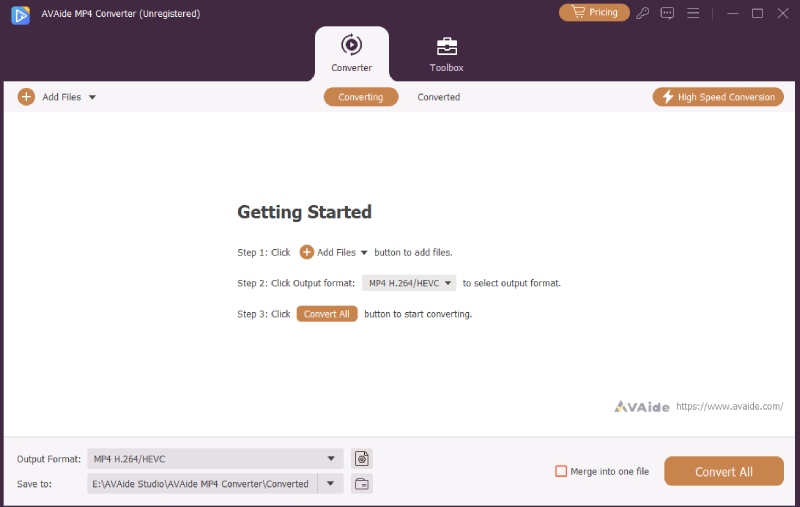
Passo 2Clicca il Formato di output pulsante sul lato sinistro dell'interfaccia e imposta tutti i file su MP4. Per le impostazioni individuali, puoi cliccare su Freccia pulsante alla fine di ogni file.
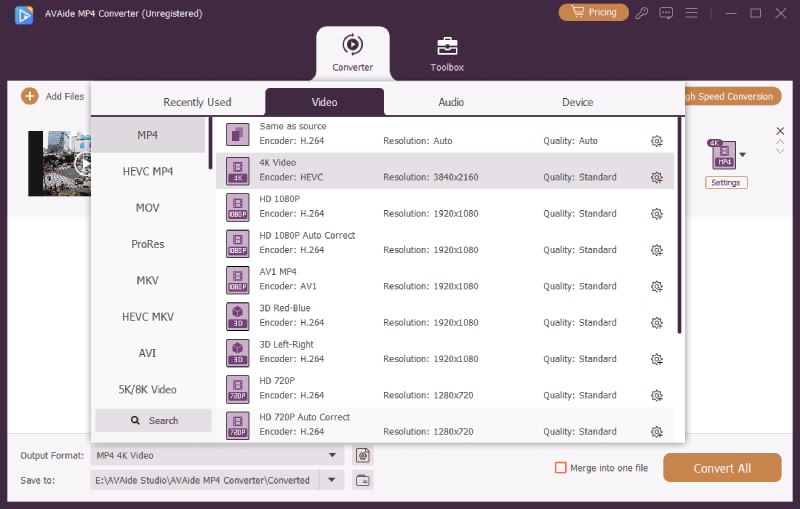
Passaggio 3Clicca il Converti tutto in basso a destra dell'interfaccia. E scopri l'alta velocità di conversione di questo software.
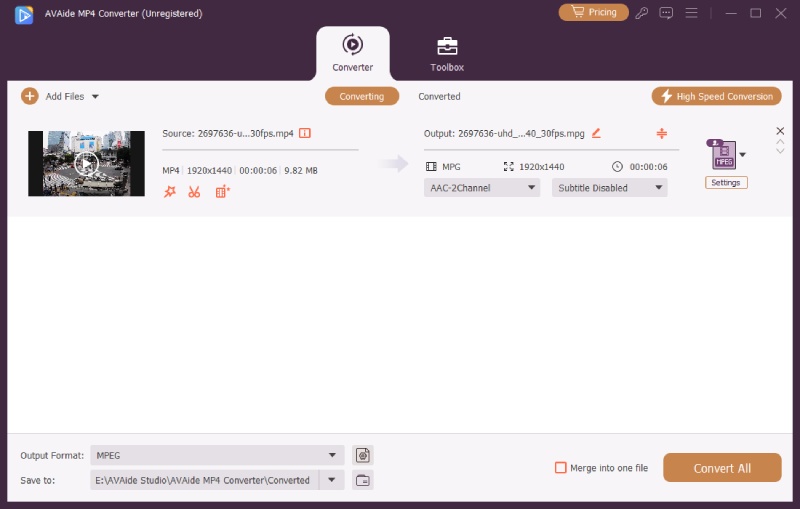
Parte 2. Come convertire gratuitamente MPEG in MP4 su Mac
VLC è un convertitore video gratuito per MPEG in MP4, è anche uno strumento ideale per trasformare i file. Questo lettore multimediale open source non solo funziona al meglio per Mac come lettore multimediale, poiché svolge anche un ruolo importante nel settore della conversione. Di seguito sono riportati i passaggi semplificati su come convertire il tuo file MPEG in MP4 utilizzando questo strumento.
Passo 1Apri lo strumento. Clic Media nella parte superiore, quindi fare clic su Converti / Salva pulsante.
Passo 2Colpire il Aggiungere pulsante per importare il tuo file MPEG. Quindi fare clic Converti / Salva in fondo.
Passaggio 3Preimposta il file su MP4 e seleziona il file di destinazione facendo clic su Navigare pulsante. Quindi colpisci il Inizio e attendi che il processo finisca.

- Può essere utilizzato anche per riprodurre video oltre alla conversione di file.
- Converti MPEG in MP4 gratuitamente.
- Interfaccia di conversione perplessa. Potrebbe confondere gli utenti non tecnici.
- Molti pulsanti alternano i passaggi.
- Il processo di conversione non è veloce come gli altri.
Parte 3. Convertitore online gratuito da MPEG a MP4
La conversione online è un altro modo pratico per trasformare i tuoi file. In questa nota, devi avere lo strumento più pragmatico ma sorprendente come Convertitore MPEG online gratuito AVAide. Questo convertitore online da MPEG a MP4 è una delle scelte migliori per le soluzioni di conversione, poiché è stato molto abbondante nel fornire sicurezza agli utenti poiché i file e le informazioni sono altamente protetti. Inoltre, puoi utilizzare questo strumento online in qualsiasi momento e sperimentarlo illimitatamente, senza necessità di registrazione. Converti i tuoi numerosi file contemporaneamente senza pubblicità e filigrane che ti infastidiscono. Di seguito sono riportati i passaggi che ti guideranno nell'utilizzo.
Passo 1Ottieni il lanciatore
Per farlo, premi il AGGIUNGI I TUOI FILE pulsante. Apparirà una finestra in cui è necessario fare clic Scarica poi il Aprire pulsante.

Passo 2Porta i tuoi file
Dalle scelte formato video in basso, seleziona MP4. Quindi colpisci il Convertire pulsante.

Passaggio 3Scegli la destinazione del file
Dopo aver cliccato su Convertire , apparirà una finestra di archiviazione dei file. Scegli la cartella per il PC, dove vengono salvati i file completati. Attendi il processo di conversione, quindi controlla la cartella in seguito.
- Il processo di conversione è molto veloce rispetto ad altri.
- Nessun annuncio e filigrane.
- Nessuna restrizione sulla dimensione del file. È illimitato.
- Nessun rifinitore video.
- Dipendente da Internet.
Come convertire MPEG in MP4 con ZamZar
ZamZar è un altro convertitore online da MPEG a MP4 che è molto ideale da usare. Questo strumento online è stato anche molto utile per convertire altri file come immagini audio e documenti. Tuttavia, Zamzar ha stabilito i suoi limiti sulla dimensione del file poiché soddisfa solo fino a 50 MB per la versione gratuita. Ad ogni modo, di seguito sono riportati i passaggi che ti guideranno nella conversione di MPEG.
Passo 1Carica il tuo file MPEG facendo clic su Aggiungi file pulsante.
Passo 2Clicca il Convertire in e seleziona MP4 dall'elenco a discesa.
Passaggio 3Colpire il Converti ora per avviare il processo di conversione, attendi che finisca, quindi scarica il file convertito.

- Con diverse categorie di conversione.
- Con semplici passaggi.
- Il processo di conversione richiede tempo.
- Il flusso di caricamento non è molto reattivo.
- Con limiti di dimensione del file.
Parte 4. Domande frequenti su MPEG e MP4
Posso convertire MPEG ts in file MP4?
La conversione di MPEG ts e MPEG 2 ts in MP4 sono alcune delle competenze di AVAide Video Converter. Provalo e scopri quanto è fantastico questo strumento.
MP4 è davvero migliore di MPEG?
La risposta dipende molto dalla situazione, MPEG è stato progettato per funzionare al meglio con DVD e CD, inoltre viene spesso utilizzato per caricare video sul Web poiché ha un'ottima qualità. Tuttavia, MP4 è meglio avere una qualità compressa ma eccellente che si adatta alla maggior parte dei tuoi dispositivi, specialmente sul tuo cellulare.
Posso convertire MPEG in MP4 con Quicktime sul mio PC Windows 10?
Prima, Windows 10 non poteva supportare QuickTime, ma come parte dell'innovazione, ora è possibile. Tuttavia, sono ancora disponibili strumenti applicativi prerequisiti per eseguirlo. Per alleviare la difficoltà, prova AVAide Video Converter invece.
Questo articolo ha mostrato i modi migliori per convertire MPEG in MP4Nonostante ciò, AVAide Video Converter ha chiaramente dimostrato la sua superiorità rispetto agli altri. Scaricatelo e scoprite quanto è affidabile questo software.
Un convertitore MP4 multifunzionale per convertire qualsiasi formato video in MP4 con un'elevata qualità di output.



 Download sicuro
Download sicuro


